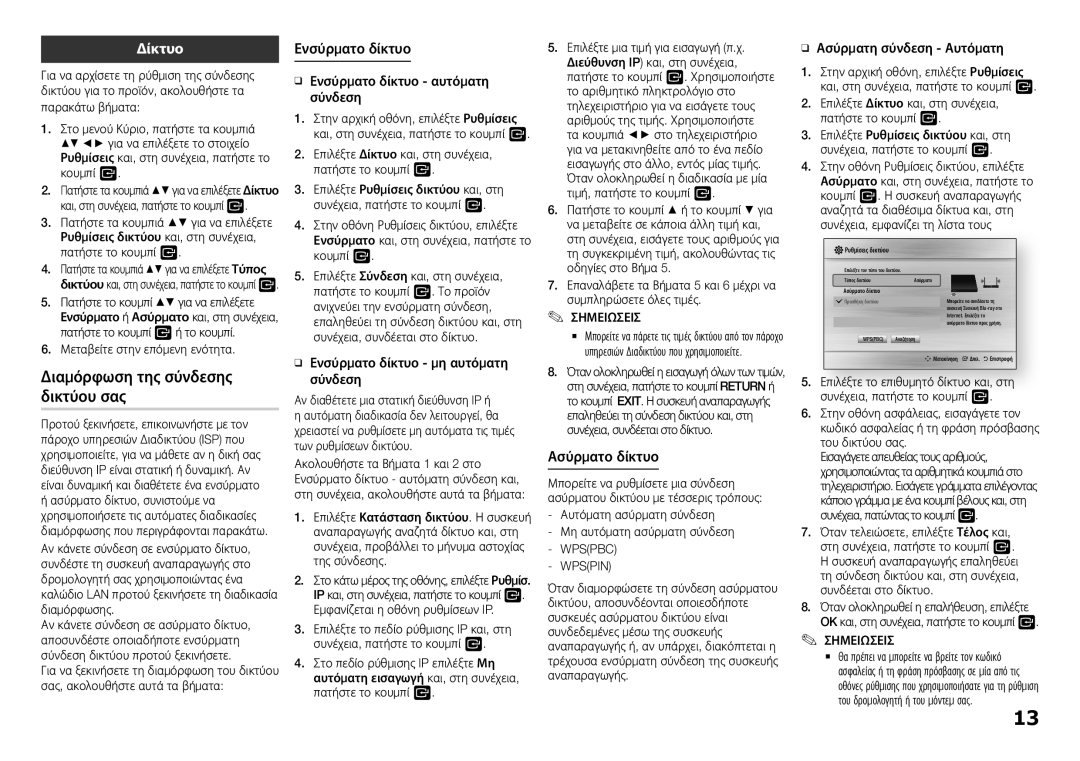Δίκτυο
Για να αρχίσετε τη ρύθμιση της σύνδεσης δικτύου για το προϊόν, ακολουθήστε τα παρακάτω βήματα:
1.Στο μενού Κύριο, πατήστε τα κουμπιά ▲▼ ◄► για να επιλέξετε το στοιχείο Ρυθμίσεις και, στη συνέχεια, πατήστε το κουμπί v.
2.Πατήστε τα κουμπιά ▲▼ για να επιλέξετε Δίκτυο και, στη συνέχεια, πατήστε το κουμπί v.
3.Πατήστε τα κουμπιά ▲▼ για να επιλέξετε Ρυθμίσεις δικτύου και, στη συνέχεια, πατήστε το κουμπί v.
4.Πατήστε τα κουμπιά ▲▼ για να επιλέξετε Τύπος δικτύου και, στη συνέχεια, πατήστε το κουμπί v.
5.Πατήστε το κουμπί ▲▼ για να επιλέξετε Ενσύρματο ή Ασύρματο και, στη συνέχεια, πατήστε το κουμπί vή το κουμπί.
6.Μεταβείτε στην επόμενη ενότητα.
Διαμόρφωση της σύνδεσης δικτύου σας
Προτού ξεκινήσετε, επικοινωνήστε με τον πάροχο υπηρεσιών Διαδικτύου (ISP) που χρησιμοποιείτε, για να μάθετε αν η δική σας διεύθυνση IP είναι στατική ή δυναμική. Αν είναι δυναμική και διαθέτετε ένα ενσύρματο ή ασύρματο δίκτυο, συνιστούμε να χρησιμοποιήσετε τις αυτόματες διαδικασίες διαμόρφωσης που περιγράφονται παρακάτω. Αν κάνετε σύνδεση σε ενσύρματο δίκτυο, συνδέστε τη συσκευή αναπαραγωγής στο δρομολογητή σας χρησιμοποιώντας ένα καλώδιο LAN προτού ξεκινήσετε τη διαδικασία διαμόρφωσης.
Αν κάνετε σύνδεση σε ασύρματο δίκτυο, αποσυνδέστε οποιαδήποτε ενσύρματη σύνδεση δικτύου προτού ξεκινήσετε.
Για να ξεκινήσετε τη διαμόρφωση του δικτύου σας, ακολουθήστε αυτά τα βήματα:
Ενσύρματο δίκτυο
ĞĞΕνσύρματο δίκτυο - αυτόματη σύνδεση
1.Στην αρχική οθόνη, επιλέξτε Ρυθμίσεις και, στη συνέχεια, πατήστε το κουμπί v.
2.Επιλέξτε Δίκτυο και, στη συνέχεια, πατήστε το κουμπί v.
3.Επιλέξτε Ρυθμίσεις δικτύου και, στη συνέχεια, πατήστε το κουμπί v.
4.Στην οθόνη Ρυθμίσεις δικτύου, επιλέξτε Ενσύρματο και, στη συνέχεια, πατήστε το κουμπί v.
5.Επιλέξτε Σύνδεση και, στη συνέχεια, πατήστε το κουμπί v. Το προϊόν ανιχνεύει την ενσύρματη σύνδεση, επαληθεύει τη σύνδεση δικτύου και, στη συνέχεια, συνδέεται στο δίκτυο.
ĞĞΕνσύρματο δίκτυο - μη αυτόματη σύνδεση
Αν διαθέτετε μια στατική διεύθυνση IP ή η αυτόματη διαδικασία δεν λειτουργεί, θα χρειαστεί να ρυθμίσετε μη αυτόματα τις τιμές των ρυθμίσεων δικτύου.
Ακολουθήστε τα Βήματα 1 και 2 στο Ενσύρματο δίκτυο - αυτόματη σύνδεση και, στη συνέχεια, ακολουθήστε αυτά τα βήματα:
1.Επιλέξτε Κατάσταση δικτύου. Η συσκευή αναπαραγωγής αναζητά δίκτυο και, στη συνέχεια, προβάλλει το μήνυμα αστοχίας της σύνδεσης.
2.Στο κάτω μέρος της οθόνης, επιλέξτε Ρυθμίσ. IP και, στη συνέχεια, πατήστε το κουμπί v. Εμφανίζεται η οθόνη ρυθμίσεων IP.
3.Επιλέξτε το πεδίο ρύθμισης IP και, στη συνέχεια, πατήστε το κουμπί v.
4.Στο πεδίο ρύθμισης IP επιλέξτε Μη αυτόματη εισαγωγή και, στη συνέχεια, πατήστε το κουμπί v.
5.Επιλέξτε μια τιμή για εισαγωγή (π.χ. Διεύθυνση IP) και, στη συνέχεια, πατήστε το κουμπί v. Χρησιμοποιήστε το αριθμητικό πληκτρολόγιο στο τηλεχειριστήριο για να εισάγετε τους αριθμούς της τιμής. Χρησιμοποιήστε τα κουμπιά ◄► στο τηλεχειριστήριο για να μετακινηθείτε από το ένα πεδίο εισαγωγής στο άλλο, εντός μίας τιμής. Όταν ολοκληρωθεί η διαδικασία με μία τιμή, πατήστε το κουμπί v.
6.Πατήστε το κουμπί ▲ ή το κουμπί ▼ για να μεταβείτε σε κάποια άλλη τιμή και, στη συνέχεια, εισάγετε τους αριθμούς για τη συγκεκριμένη τιμή, ακολουθώντας τις οδηγίες στο Βήμα 5.
7.Επαναλάβετε τα Βήματα 5 και 6 μέχρι να συμπληρώσετε όλες τιμές.
✎ΣΗΜΕΙΩΣΕΙΣ✎
`` Μπορείτε να πάρετε τις τιμές δικτύου από τον πάροχο υπηρεσιών Διαδικτύου που χρησιμοποιείτε.
8.Όταν ολοκληρωθεί η εισαγωγή όλων των τιμών, στη συνέχεια, πατήστε το κουμπί RETURN ή το κουμπί EXIT. Η συσκευή αναπαραγωγής επαληθεύει τη σύνδεση δικτύου και, στη συνέχεια, συνδέεται στο δίκτυο.
Ασύρματο δίκτυο
Μπορείτε να ρυθμίσετε μια σύνδεση ασύρματου δικτύου με τέσσερις τρόπους: -- Αυτόματη ασύρματη σύνδεση -- Μη αυτόματη ασύρματη σύνδεση
-- WPS(PBC)
-- WPS(PIN)
Όταν διαμορφώσετε τη σύνδεση ασύρματου δικτύου, αποσυνδέονται οποιεσδήποτε συσκευές ασύρματου δικτύου είναι συνδεδεμένες μέσω της συσκευής αναπαραγωγής ή, αν υπάρχει, διακόπτεται η τρέχουσα ενσύρματη σύνδεση της συσκευής αναπαραγωγής.
ĞĞΑσύρματη σύνδεση - Αυτόματη
1.Στην αρχική οθόνη, επιλέξτε Ρυθμίσεις και, στη συνέχεια, πατήστε το κουμπί v.
2.Επιλέξτε Δίκτυο και, στη συνέχεια, πατήστε το κουμπί v.
3.Επιλέξτε Ρυθμίσεις δικτύου και, στη συνέχεια, πατήστε το κουμπί v.
4.Στην οθόνη Ρυθμίσεις δικτύου, επιλέξτε Ασύρματο και, στη συνέχεια, πατήστε το κουμπί v. Η συσκευή αναπαραγωγής αναζητά τα διαθέσιμα δίκτυα και, στη συνέχεια, εμφανίζει τη λίστα τους

 Ρυθμίσεις δικτύου
Ρυθμίσεις δικτύου
Επιλέξτε τον τύπο του δικτύου.
Τύπος δικτύου | Ασύρματο |
Ασύρματο δίκτυο | Μπορείτε να συνδέσετε τη |
Προσθήκη δικτύου |
| συσκευή Συσκευή Blu-ray στο |
| Internet. Επιλέξτε το |
| ασύρματο δίκτυο προς χρήση. |
WPS(PBC) | Αναζήτηση |
m Μετακίνηοη " Δπιλ. ' Επιστροφή
5. Επιλέξτε το επιθυμητό δίκτυο και, στη συνέχεια, πατήστε το κουμπί v.
6. Στην οθόνη ασφάλειας, εισαγάγετε τον κωδικό ασφαλείας ή τη φράση πρόσβασης του δικτύου σας.
Εισαγάγετε απευθείας τους αριθμούς, χρησιμοποιώντας τα αριθμητικά κουμπιά στο τηλεχειριστήριο. Εισάγετε γράμματα επιλέγοντας κάποιο γράμμα με ένα κουμπί βέλους και, στη συνέχεια, πατώντας το κουμπί v.
7. Όταν τελειώσετε, επιλέξτε Τέλος και, στη συνέχεια, πατήστε το κουμπί v. Η συσκευή αναπαραγωγής επαληθεύει τη σύνδεση δικτύου και, στη συνέχεια, συνδέεται στο δίκτυο.
8. Όταν ολοκληρωθεί η επαλήθευση, επιλέξτε OK και, στη συνέχεια, πατήστε το κουμπί v.
✎✎ ΣΗΜΕΙΩΣΕΙΣ `` Θα πρέπει να μπορείτε να βρείτε τον κωδικό
ασφαλείας ή τη φράση πρόσβασης σε μία από τις οθόνες ρύθμισης που χρησιμοποιήσατε για τη ρύθμιση του δρομολογητή ή του μόντεμ σας.
13